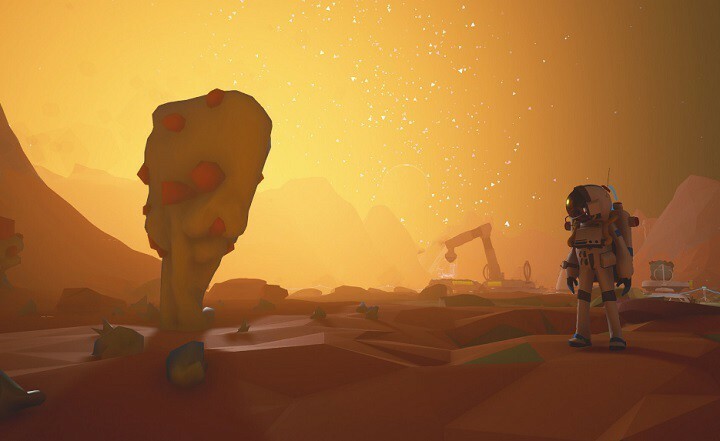- CPU, RAM และตัว จำกัด เครือข่ายพร้อมตัวฆ่าแท็บร้อน
- ผสานรวมกับ Twitch, Discord, Instagram, Twitter และ Messengers โดยตรง
- การควบคุมเสียงในตัวและเพลงที่กำหนดเอง
- ธีมสีที่กำหนดเองโดย Razer Chroma และบังคับให้หน้ามืด
- ฟรี VPN และตัวบล็อกโฆษณา
- ดาวน์โหลด Opera GX
นักดาราศาสตร์เป็นสิ่งที่น่าสนใจ เกมสำรวจอวกาศ ที่ท้าให้คุณเดินทางไปทั่วจักรวาลเพื่อใช้ประโยชน์จากทรัพยากรที่หายาก อย่างที่รู้ๆ กันแล้วว่าเกมยังคง อยู่ระหว่างดำเนินการ. ในบทความนี้ เราจะแสดงรายการชุดของการปรับแต่งด่วนที่คุณสามารถใช้ปรับปรุงคุณภาพกราฟิกของ Astroneer
แก้ไขและปรับปรุงกราฟิกของ Astroneer โดยใช้การปรับแต่งเหล่านี้
ในการเริ่มต้น คุณจะต้องดำเนินการเปลี่ยนแปลงทั้งหมดในโฟลเดอร์นี้: C:\Users\[ชื่อคอมพิวเตอร์]\AppData\Local\Astro\Saved\Config\WindowsNoEditor
วิธีแก้ไขปัญหาอัตรา FPS
- เปิดโฟลเดอร์ Astro ที่กล่าวถึงข้างต้น > เปิด Engine.ini ไฟล์ใน Notepad
- ค้นหาบรรทัดคำสั่งต่อไปนี้: [/script/engine.engine]
- หลังจากบรรทัดนี้ ให้ป้อนคำสั่งต่อไปนี้: bSmoothFrameRate=False
- บันทึกไฟล์ Engine.ini
- เปิดไฟล์ GameUserSettings.ini > ค้นหาค่าสองค่านี้: bUseVSync และ FrameRateLimit=144
- เปลี่ยนเป็น:
- bUseVSync=False
- FrameRateLimit= เปลี่ยนค่าเริ่มต้น 144 เป็นอัตราการรีเฟรชจอภาพของคุณหรือสูงกว่า
ปรับปรุงคุณภาพหลังการประมวลผล
การปรับแต่งนี้จะลบเอฟเฟกต์ที่จางหายไปบนรูปภาพ กราฟิกของ Astroneer จะคมชัดขึ้น โดยมีเส้นหยักรอบวัตถุน้อยลง วิธีปรับปรุงคุณภาพหลังการประมวลผลของเกมมีดังนี้
- เปิด Engine.ini ไฟล์ด้วย Notepad
- เพิ่ม [/script/engine.renderersettings] บรรทัดคำสั่งหลังบรรทัด FrameRateLimit
- ดำเนินการต่อโดยเพิ่มบรรทัดต่อไปนี้:
ร. คุณสมบัติเริ่มต้น MotionBlur=เท็จ
ร. AmbientOcclusionLevels=0
ร. AmbientOcclusionRadiusScale=1.7
r.postprocessAAQuality=0
ร. DepthOfFieldQuality=0
ร. DistanceFieldShadowing=0
ร. DistanceFieldAO=0
ร. RenderTargetPoolMin=512
ร. LensFlareQuality=2
ปรับปรุงคุณภาพเงาของ Astroneer
- เปิด Engine.ini ไฟล์ด้วย Notepad
- ปรับแต่งคุณภาพเงาโดยเพิ่มบรรทัดเหล่านี้:
ร. LightFunctionQuality=1
ร. ShadowQuality=5
ร. เงา. CSM.MaxCascades=2
ร. เงา. MaxResolution=1024
ร. เงา. RadiusThreshold=0.06
ร. เงา. DistanceScale=1.4
ร. เงา. CSM.TransitionScale=1.4
ปรับปรุงคุณภาพพื้นผิว
- เปิด Engine.ini ไฟล์ด้วย Notepad
- ปรับปรุงคุณภาพพื้นผิวของ Astroneer โดยเพิ่มบรรทัดต่อไปนี้:
ร. สตรีมมิ่ง MipBias=0
ร. MaxAnisotropy=8
ร. สตรีมมิ่ง ขนาดสระ=1000
เพิ่มคุณภาพเอฟเฟกต์
- เปิด Engine.ini ไฟล์ด้วย Notepad
- เพิ่มบรรทัดต่อไปนี้เพื่อปรับปรุงคุณภาพของเอฟเฟกต์:
ร. TranslucencyLightingVolumeDim=64
ร. ค่าการหักเหของแสง=2
ร. SSR=1
ร. SceneColorFormat=4
ร. โหมดรายละเอียด=2
ร. ความโปร่งแสงVolumeBlur=1
ร. วัสดุQualityLevel=1
และเช่นเคย หากคุณพบการปรับแต่งอื่นๆ และวิธีแก้ไขปัญหาชั่วคราวเพื่อปรับปรุงคุณภาพกราฟิกของ Astroneer ให้ระบุขั้นตอนที่ต้องปฏิบัติตามในส่วนความคิดเห็นด้านล่าง
เรื่องราวที่เกี่ยวข้องที่คุณต้องตรวจสอบ:
- ต่อไปนี้เป็นวิธีแก้ไขปัญหา FPS ต่ำของ Astroneer
- นี่คือเคล็ดลับและกลเม็ดของ Astroneer เพื่อการเล่นเกมที่ดีขึ้น
- Astroneer รายงานปัญหา: เกมล่ม, FPS ลดลง, การบังคับเลี้ยวผิดปกติและอีกมากมาย